2015年のフランクフルトモーターショーにてお披露目された、P社製ショーカーには3Dプリンターで制作された、特徴のある凹凸形状がインテリアに施されています。
この形をGrasshopperで作ったかどうかは定かではありませんが、作り方を考えてみました。Paneling Tools for Rhino and Grasshopperという名称のプラグインを使いますので事前に準備しておきます。
・パターンを配置するサーフェスを適当に作成し、Grasshopperに取り込みます。
・Paneling Toolsプラグインに含まれているSurface Parameterコンポーネントにつないでサーフェス上のグリッド点を作成します。グリッドの間隔を微調整するためにGraph Mapperを経由しています。

・ここから2回の工程で、パターンの向きを表すベクトルを求めていきます。最初に、グリッド点におけるサーフェス上の点座標を求め、その座標におけるZ軸方向に対し、X軸周りに若干量回転させて変化をつけます。
・続いて、Y軸周りでベクトルを回転させ、上の図のような向きに調整します。このあたりは個々のケースで異なりますのでお好みで。
・グリッド点を求めたベクトルに沿って移動させます。
・ここでいったんRhinoに戻り、マッピングのもとになるソリッド形状を作成します。縦と横でそれぞれ別々の形を用意しています。フィレットをつけると計算により時間がかかるので、要注意です。
・これまでの工程で求めたデータをPaneling Toolsコンポーネントに含まれているMorph 3D Mapコンポーネントにつないだら完成です。縦と横のソリッド形状を市松模様的に配置する場合、両形状をいったんすべて配置し、その後ろの工程で取捨選別しています。



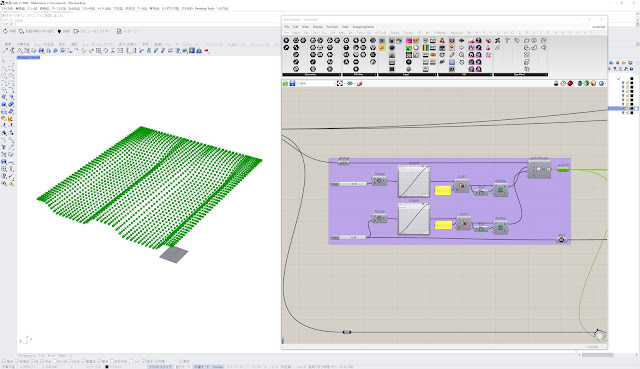








0 件のコメント:
コメントを投稿